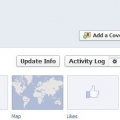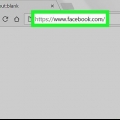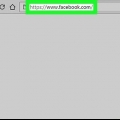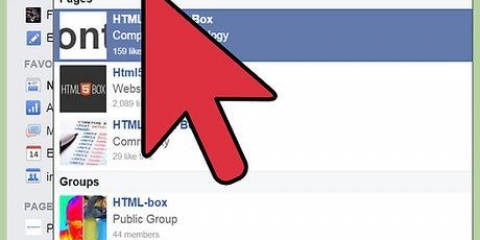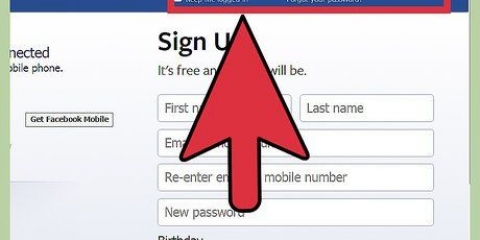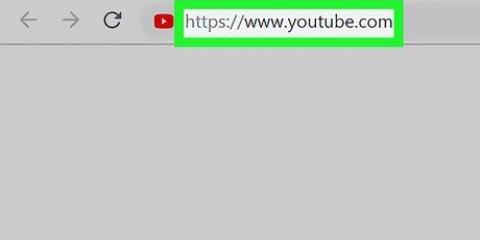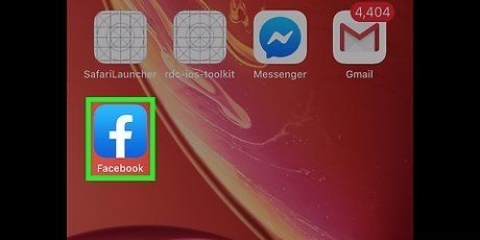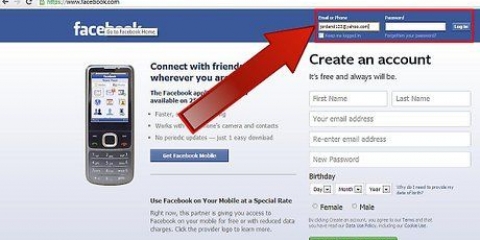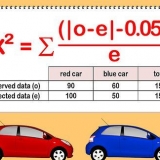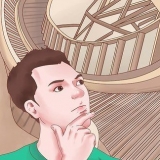Si desea elegir entre sus fotos actuales de Facebook, puede hacer clic en esta opción y desplazarse por sus fotos para encontrar las mejores. Si desea tomar una foto, puede hacer clic en el ícono de la cámara, luego "tomar foto" clic y esto "establecer como foto de perfil". Si desea cargar una foto, puede hacer clic en "Subir foto" en la parte superior de la pantalla. A continuación, puede seleccionar una nueva foto en su computadora. Haga clic en la foto que desea utilizar. La foto seleccionada se subirá a Facebook.
Redimensionar: use el control deslizante debajo de la foto para acercar o alejar. Aquí se explica cómo personalizar la parte de la foto que aparece en su página de perfil. Reposicionar: aparecen líneas en la foto para ayudarlo a determinar qué parte de la foto aparece en su página de perfil. Haga clic y deslice estas líneas para seleccionar una parte de la foto. Omitir edición: si le gusta su foto de perfil tal como está, puede hacer clic en "Omitir edición" en la parte inferior izquierda de la pantalla.






Sexy y provocativo son dos cosas completamente diferentes. Asegúrate de que tu foto no sea demasiado explícita para evitar que las personas se lleven una impresión equivocada de ti. Puedes lucir profesional y al mismo tiempo sonreír y demostrar que eres agradable. Las fotos deportivas pueden ser una excelente manera de mostrar tus habilidades. Tenga cuidado de no elegir una foto demasiado sudorosa o cansada, a menos que esté muy orgulloso de un determinado logro deportivo. Puedes elegir una foto en la que estés con un amigo cercano o un familiar. Sin embargo, asegúrese de que quede claro qué persona en la foto es usted. Si quieres decirle al mundo entero lo loco que estás por tu novio o novia, puedes elegir una foto juntos. Cuidado con las fotos pegajosas para no irritar a la gente. 
Tus fotos en Facebook. Tal vez una de tus fotos antiguas sea adecuada como foto de perfil o sea adecuada por motivos nostálgicos. 
A veces puede desviarse de su plan original y aún así elegir un tipo de foto diferente al que originalmente pretendía. No hay razón para no hacer esto. Solo elige la foto que más te guste. No pienses demasiado en eso. Tenga en cuenta que puede editar fácilmente su foto en cualquier momento que desee.
Pídele a un amigo o compañero de cuarto que te tome una foto. Puedes intentar tomarte una selfie, pero asegúrate de estar bien en la foto. También puedes tomar una foto con una cámara web o un teléfono, pero si usas una cámara, tus fotos serán de mejor calidad.
Pregúntale a tu amigo cómo apareces en la foto y verifica si coincide con lo que tienes en mente. Si crees que la foto es para adultos, pero tus amigos piensan que es infantil, tal vez deberías elegir otra foto. No a todo el mundo le tiene que gustar la foto. Tu mamá puede pensar que deberías presentarte de una manera diferente en línea. Asegúrate de que la foto no sea tan extrema o provocativa que tus padres se avergüencen de ti.
Cambia tu foto de perfil en facebook
Contenido
Has tenido la misma foto de perfil en Facebook durante mucho tiempo y ya es hora de actualizar. Primero tendrás que elegir la foto perfecta que muestre exactamente quién eres. Luego tendrás que averiguar cómo poner la foto en Facebook. Siga este sencillo plan paso a paso para aprender a seleccionar y cargar la foto perfecta.
Pasos
Parte 1 de 3: Cargar una imagen de perfil en el sitio web de Facebook

1. IrFacebook. Puede visitar este sitio web con cualquier navegador.

2. Acceso. Usa tu cuenta y contraseña de Facebook para iniciar sesión. Puedes hacerlo en la parte superior derecha de la página. Haga clic en "Registrarse" para continuar.

3. Ir a tu línea de tiempo. Haga clic en su nombre en el encabezado para ir a su línea de tiempo. Su foto de perfil actual ahora se mostrará en la parte superior izquierda de la página.

4. Abra la pantalla Actualizar imagen de perfil. Mueva el mouse sobre su foto de perfil actual y haga clic en "Actualizar foto de perfil". Ahora aparecerá una pantalla donde puedes ajustar tu foto de perfil.

5. Decide si deseas configurar una de tus fotos actuales como tu foto de perfil, tomar una foto o subir una foto.

6. Recortar, cambiar el tamaño y modificar. Una vez subida la foto aparecerá una pantalla donde podrás editar la foto. Aquí puede seleccionar una parte de la foto y personalizar la imagen en miniatura que aparece en su página de perfil. Haga clic en "Guardar" para publicar su nueva foto de perfil.
7. Ver tu nueva foto de perfil. Regrese a su línea de tiempo u otra página de Facebook para ver cómo se ve su nueva foto de perfil. La foto también se agregará automáticamente a la carpeta "Fotos de perfil".

Parte 2 de 3: Subir una foto de perfil a través de la aplicación de Facebook

1. Facebook abierto. Encuentra la aplicación de Facebook en tu teléfono y presiona el ícono.

2. Ir a tu línea de tiempo. Presione su nombre en el encabezado para ir a su línea de tiempo. Tu foto de perfil actual está en la parte superior de la pantalla.

3. Subir una nueva foto. Presiona tu foto de perfil actual. Ahora aparecerá un pequeño menú. Haga clic en "Subir foto". Ahora aparecerá el álbum de fotos de tu teléfono.
Toque la carpeta donde está almacenada la foto que desea usar. Desplázate por tus fotos y toca la que quieras usar.

4. Actualizar el tamaño y la imagen en miniatura. Una vez subida la foto, aparecerá una pantalla donde podrás actualizar la foto. Aquí puede cambiar el tamaño de la foto y seleccionar la parte de la foto que aparecerá en su foto de perfil. Usa tus dedos para ajustar la foto.
Presione "Listo" para guardar su nueva foto de perfil.

5. Ver la nueva foto de perfil. Vuelve a tu línea de tiempo o a otra página en Facebook. Ahora puedes ver que tu foto de perfil ha sido actualizada. La foto también se agregará al álbum "Fotos de perfil" en Facebook.
Parte 3 de 3: Elegir la foto perfecta

1. Decide cómo quieres aparecer en Facebook. Antes de comenzar a desplazarse por sus fotos, piense en cómo desea aparecer en Facebook. ¿Quieres parecer sexy, maduro, profesional, divertido, deportivo o simplemente loco??

2. Busca tus fotos. Desplácese por sus fotos para ver qué foto es la más adecuada como foto de perfil. Puedes buscar en los siguientes lugares:
Por ejemplo, en diciembre puedes usar una foto antigua tuya con un suéter navideño.
Eche un vistazo a los álbumes de fotos antiguos para darle un toque nostálgico a su foto de perfil. Difícilmente lo creerás, pero la gente alguna vez pegó sus fotos en álbumes en lugar de publicarlas inmediatamente en Facebook!
En el Día de la Madre o del Padre puedes publicar una foto de perfil con uno de tus padres. Este tipo de fotos suelen ser muy populares en Facebook y obtienen mucho "gustos".
Ver fotos de tus amigos. Los buenos amigos pueden haberte tomado buenas fotos que puedes usar como foto de perfil.

3. Elige la mejor foto. Una vez que haya encontrado una foto que coincida con la forma en que desea aparecer en Facebook, estará casi listo para cargarla.

4. Tome una nueva foto si no puede encontrar fotos adecuadas. Si no te gustan lo suficiente las fotos existentes de ti mismo, siempre puedes tomar una nueva foto de ti mismo.

5. pide ayuda a alguien. Una vez que haya encontrado o capturado la foto perfecta, puede preguntarle a un amigo qué piensa de la foto. No tengas miedo de la verdad.
Consejos
- Si desea que sus amigos de Facebook vean la foto de inmediato, no la publique demasiado temprano o demasiado tarde en el día. Mejor elige un momento en el que muchas personas estén en Facebook.
- Si acabas de comenzar una nueva relación, es mejor no publicar una foto de ustedes dos de inmediato. Eso puede conducir a situaciones embarazosas si la relación termina rápidamente. Además, publicar fotos con tu nuevo amor puede ser hiriente para cualquier ex.
Advertencias
- Tenga en cuenta que los posibles empleadores pueden buscar su perfil de Facebook. Si estás buscando trabajo, es mejor no publicar fotos demasiado extremas. Las fotos de fiestas o las imágenes sexuales pueden darle a tu futuro jefe una idea equivocada.
Artículos sobre el tema. "Cambia tu foto de perfil en facebook"
Оцените, пожалуйста статью
Similar
Popular